Agregar usuarios de la organización y administrar el acceso
Azure DevOps Services
Obtenga información sobre cómo agregar usuarios a su organización y administrar el acceso de los usuarios a través de la asignación directa. Para obtener información general sobre cómo agregar usuarios y conceptos relacionados, consulte Acerca de la administración de la organización en Azure DevOps. Los usuarios pueden incluir usuarios humanos, cuentas de servicio y entidades de servicio.
Los siguientes tipos de usuarios pueden unirse gratis a su organización de Azure DevOps Services:
- Cinco usuarios que obtienen características básicas, como el control de versiones, las herramientas para Agile, Java, la compilación, la versión, etc.
- Usuarios ilimitados que obtienen Características de las partes interesadas, como trabajar con el trabajo pendiente, los elementos de trabajo y las consultas. No use el acceso de las partes interesadas como sustituto de permisos más limitados, ya que los usuarios con una suscripción de Visual Studio o una licencia de GitHub Enterprise se actualizan automáticamente desde parte interesada al iniciar sesión. Para obtener más información, consulte la guía rápida de acceso para las partes interesadas .
- Suscriptores ilimitados de Visual Studio que también obtienen características de Basic o Basic + Test Plan, en función de su nivel de suscripción.
¿Necesita más usuarios con características básicas?
Nota
Para obtener información sobre cómo invitar a usuarios externos, vea Agregar usuario externo.
Requisitos previos
- Permisos: Miembro de la Grupo Administradores de la colección de proyectos. Los propietarios de la organización son miembros automáticamente de este grupo.
- Organización: tener una organización. Si no tiene una organización, cree una.
Para obtener información general sobre los métodos admitidos para agregar usuarios a una organización, consulte Agregar y administrar el acceso de usuario.
Adición de usuarios a la organización
Los administradores pueden administrar eficazmente el acceso de los usuarios agregando usuarios a una organización, concediéndoles acceso a las extensiones de herramientas y niveles de acceso de servicio adecuados, y asignarlos a grupos pertinentes, todo ello desde una sola vista. Este proceso simplificado garantiza que los nuevos usuarios tengan los permisos y recursos necesarios para empezar a contribuir inmediatamente.
Nota
Si tiene una organización respaldada por el identificador de Entra de Microsoft y necesita agregar usuarios externos a Microsoft Entra ID, agregue primero usuarios externos. En la página Cuéntanos acerca de este usuario , en Tipo de usuario, elija Usuario con una cuenta Microsoft existente. Después de completar estos pasos, siga estas instrucciones para agregar el usuario de Id. de Entra de Microsoft a Azure DevOps.
Puede agregar hasta 50 usuarios en una única transacción. Al agregar usuarios, cada usuario recibe un correo electrónico de notificación con un vínculo a la página de la organización, lo que les permite acceder fácilmente y empezar a usar los recursos de la organización.
Para conceder a otros usuarios acceso a su organización, siga estos pasos:
Inicie sesión en su organización (
https://dev.azure.com/{yourorganization}).Seleccione
 Configuración de organización.
Configuración de organización.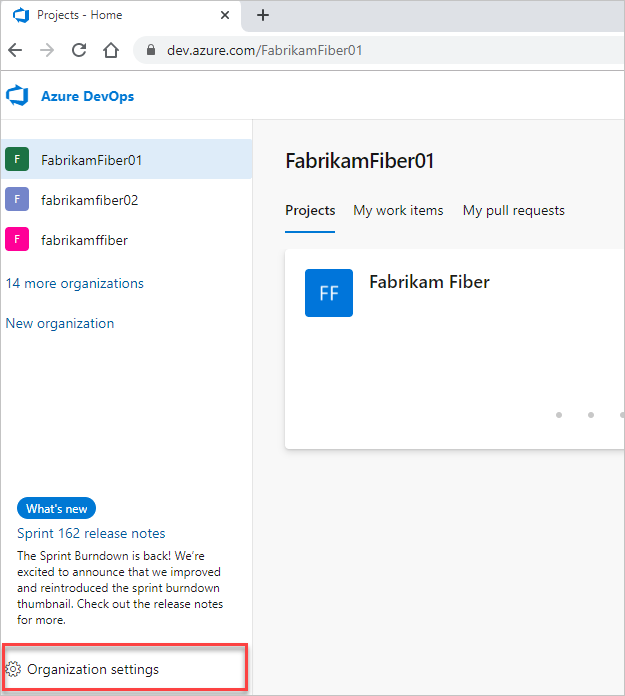
Seleccione Usuarios>Agregar usuarios.
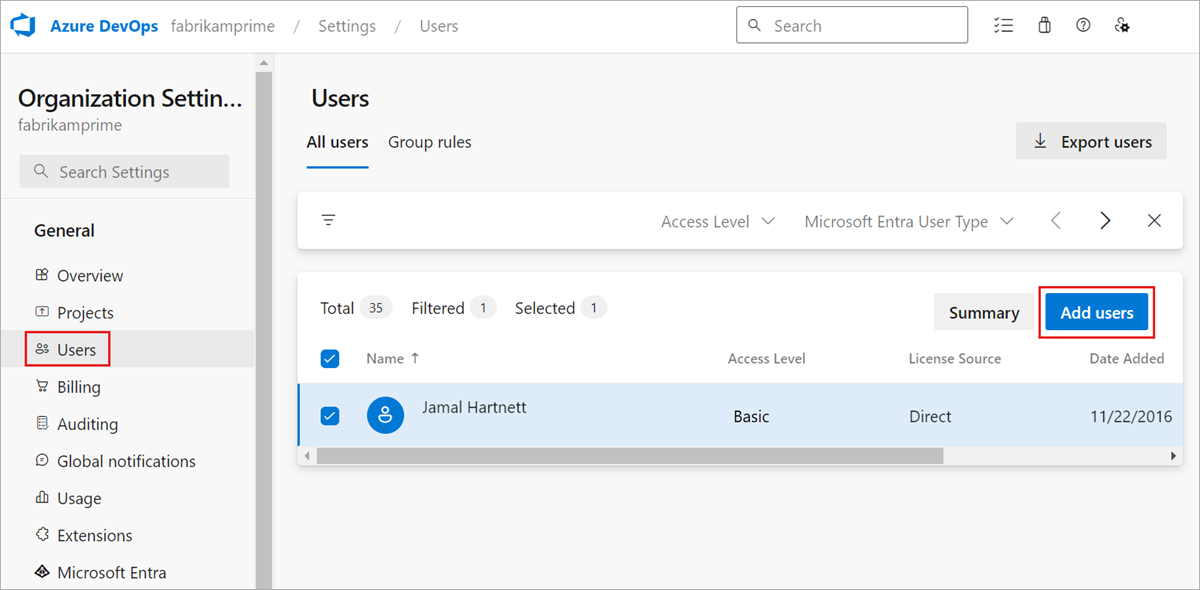
Escriba la siguiente información.
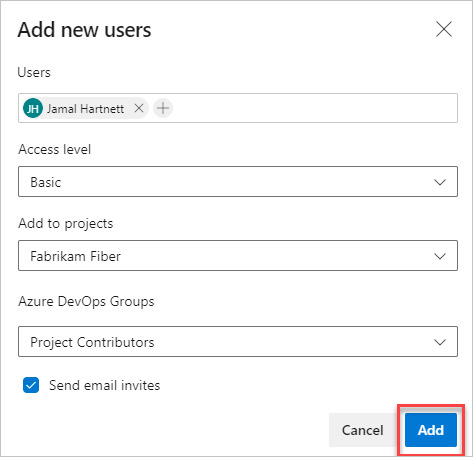
- Usuarios: escriba las direcciones de correo electrónico (cuentas Microsoft) o los nombres de usuario de GitHub de los usuarios. Puede agregar varias direcciones de correo electrónico separandolas con un punto y coma
;. Las direcciones de correo electrónico aceptadas aparecen en rojo. Para obtener más información sobre la autenticación de GitHub, consulte Conexión a GitHub/Preguntas frecuentes. Para agregar una entidad de servicio, escriba el nombre para mostrar de la aplicación o la identidad administrada.- Nivel de acceso: establezca el nivel de acceso en Básico para los usuarios que contribuyen a la base de código. Para obtener más información, vea Acerca de los niveles de acceso.
- Agregar a proyectos: seleccione el proyecto al que desea agregar los usuarios.
- Grupos de Azure DevOps: Deje como Colaboradores del proyecto, el grupo de seguridad predeterminado para los usuarios que contribuyen al proyecto. Para obtener más información, vea Permisos predeterminados y asignaciones de acceso.
Nota
Agregue direcciones de correo electrónico para cuentas e identificadores personales de Microsoft para cuentas de GitHub a menos que planee usar el identificador de Microsoft Entra para autenticar a los usuarios y controlar el acceso de la organización. Si un usuario no tiene una cuenta de Microsoft o GitHub, pídale que se registre para obtener una cuenta microsoft o una cuenta de GitHub.
- Usuarios: escriba las direcciones de correo electrónico (cuentas Microsoft) o los nombres de usuario de GitHub de los usuarios. Puede agregar varias direcciones de correo electrónico separandolas con un punto y coma
Seleccione Agregar para completar la invitación.
Para obtener más información sobre el acceso de los usuarios, lea sobre los niveles de acceso.
Nota
Puede agregar personas a proyectos en lugar de a su organización. A los usuarios se les asignan automáticamente características básicas si su organización tiene puestos disponibles o características de partes interesadas , si no. Obtenga información sobre cómo agregar miembros a proyectos.
Cuando un usuario ya no necesite acceso a su organización, elimínelos de la organización.
Administrar usuarios
Desde el explorador web, puede ver y editar cierta información de usuario. Con la CLI de Azure DevOps, puede ver detalles sobre un usuario específico y actualizar su nivel de acceso.
La vista Usuarios muestra información clave para cada usuario de una tabla. En esta vista, puede:
- Consulte y modifique las extensiones de servicio asignadas y los niveles de acceso.
- Seleccione varios usuarios y edite de forma masiva sus extensiones y niveles de acceso.
- Filtre buscando nombres de usuario parciales, niveles de acceso o nombres de extensión.
- Consulte la última fecha de acceso para cada usuario. Esta información puede ayudarle a identificar a los usuarios para quitar o reducir su acceso para permanecer dentro de los límites de licencia. Para obtener más información, consulte Permisos y acceso.
Inicie sesión en su organización (
https://dev.azure.com/{yourorganization}).Seleccione
 Configuración de organización.
Configuración de organización.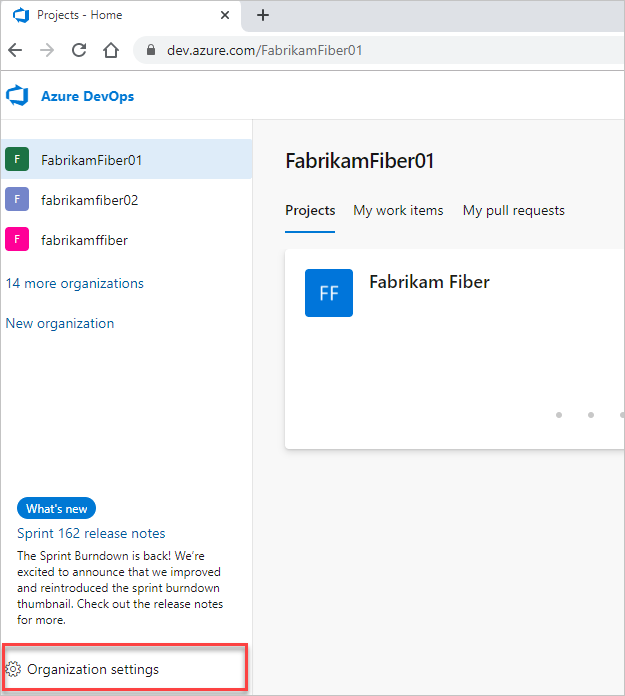
Seleccione Usuarios.
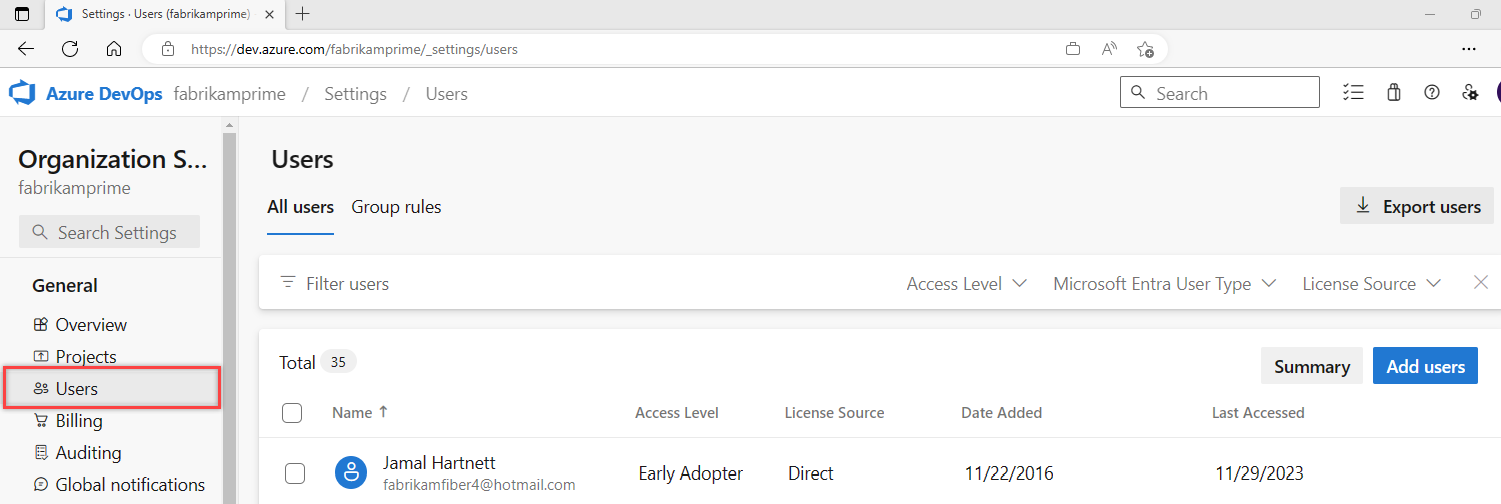
Seleccione un usuario o un grupo de usuarios. A continuación, seleccione Acciones ... al final de la columna Nombre para abrir el menú contextual.
En el menú contextual, elija una de las siguientes opciones:
- Cambio del nivel de acceso
- Administrar usuario
- Reenviar invitación
- Quitar asignaciones directas
- Quitar de la organización (elimina el usuario)
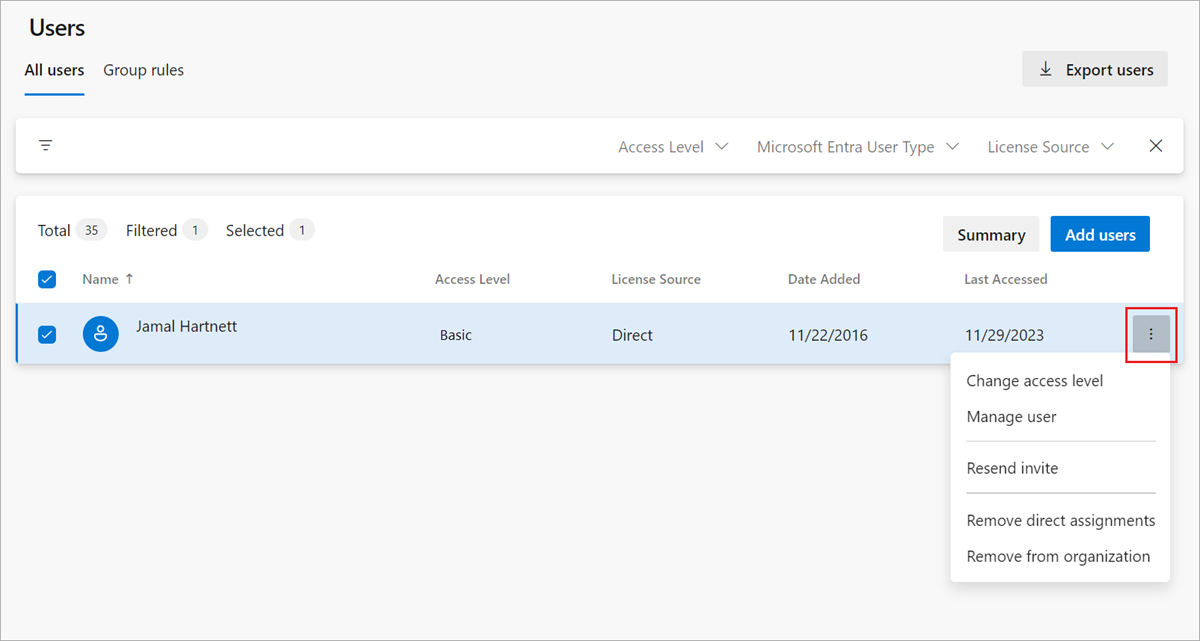
- Guarde los cambios mediante Guardar.
Restringir la vista de los usuarios a los proyectos de la organización
Para restringir el acceso de determinados usuarios a la información de la organización, habilite la característica Limitar la visibilidad y la colaboración del usuario a proyectos específicos en versión preliminar y agregue los usuarios al grupo Usuarios con ámbito de proyecto. Una vez agregado, los usuarios de ese grupo no pueden acceder a proyectos a los que no se agregan explícitamente.
Nota
Los usuarios y grupos agregados al grupo Usuarios con ámbito de proyecto tienen acceso limitado a la información del proyecto y de la organización. También tienen acceso restringido a identidades específicas a través del selector de personas. Para obtener más información, consulte Limitar la visibilidad del usuario para proyectos y mucho más.
Para agregar usuarios al nuevo grupo Usuarios con ámbito de proyecto, siga estos pasos:
Inicie sesión en su organización (
https://dev.azure.com/{yourorganization}).Active la característica Limitar la visibilidad y colaboración del usuario a proyectos específicos en versión preliminar para la organización. Para obtener más información, consulte Administración de características en versión preliminar.
Sugerencia
El grupo Usuarios con ámbito de proyecto solo aparece en Grupos de permisos>una vez habilitada la característica Limitar la visibilidad del usuario y la colaboración a proyectos específicos en versión preliminar.
Agregue usuarios o grupos al proyecto siguiendo los pasos descritos en Agregar usuarios a un proyecto o equipo. Al agregar usuarios a un equipo, se agregan automáticamente al proyecto y al grupo de equipos.
Seleccione
 Configuración de organización.
Configuración de organización.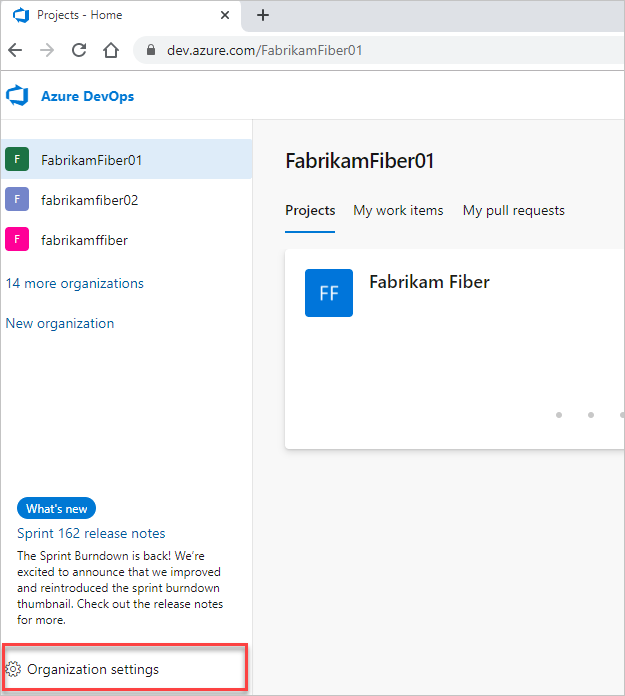
Seleccione Permisos>Usuarios con ámbito de proyecto.
Elija la pestaña Miembros .
Agregue todos los usuarios y grupos a los que desea definir el ámbito del proyecto al que agregó.
Importante
- Las características de visibilidad limitadas descritas en esta sección solo se aplican a las interacciones a través del portal web. Con las API REST o
azure devopslos comandos de la CLI, los miembros del proyecto pueden acceder a los datos restringidos. - Los usuarios invitados que son miembros del grupo limitado con acceso predeterminado en microsoft Entra ID, no pueden buscar usuarios con el selector de personas. Cuando la característica de vista previa está desactivada para la organización o cuando los usuarios invitados no son miembros del grupo limitado, los usuarios invitados pueden buscar en todos los usuarios de Microsoft Entra, según lo previsto.
Para obtener más información, consulte Agregar o quitar usuarios o grupos, administrar grupos de seguridad.
Advertencia
La habilitación de la característica Limitar la visibilidad y la colaboración del usuario a proyectos específicos impide que los usuarios con ámbito de proyecto busquen usuarios agregados a la organización a través de la pertenencia a grupos de Microsoft Entra, en lugar de a través de una invitación de usuario explícita. Se trata de un comportamiento inesperado y una resolución está en curso. Para resolver este problema, deshabilite la característica Limitar la visibilidad y la colaboración del usuario a proyectos específicos en versión preliminar para la organización.
Preguntas más frecuentes
P: ¿Qué direcciones de correo electrónico puedo agregar?
A:
- Si su organización está conectada a microsoft Entra ID, solo puede agregar direcciones de correo electrónico internas al directorio.
- Agregue direcciones de correo electrónico de los usuarios que tienen cuentas microsoft "personales" a menos que autentique a los usuarios y controle el acceso a través de Microsoft Entra ID mediante el directorio de su organización.
- Si su organización está conectada al directorio, todos los usuarios deben ser miembros del directorio. Deben iniciar sesión en Azure DevOps con cuentas profesionales o educativas administradas por el directorio. Si no son miembros, deben agregarse al directorio .
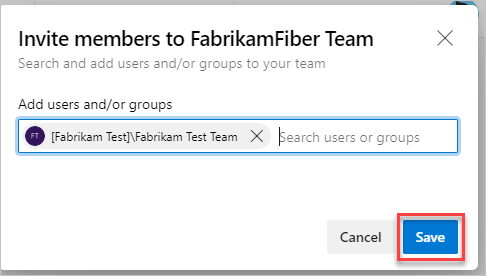
Después de agregar miembros al proyecto, cada miembro recibe un correo electrónico de invitación con un vínculo a su organización. Pueden usar este vínculo para iniciar sesión y acceder al proyecto. Los miembros de la primera vez pueden solicitar más detalles cuando inicien sesión para personalizar su experiencia.
P: ¿Qué ocurre si los usuarios no reciben ni pierden el correo electrónico de invitación?
A:
Para las organizaciones conectadas a Microsoft Entra ID: si invita a los usuarios desde fuera de su id. de Microsoft Entra, deben usar su correo electrónico. La eliminación de usuarios de la organización quita tanto su acceso como su licencia. Sin embargo, los artefactos asignados a ellos permanecen sin cambios. Siempre puede invitar a los usuarios a la organización si existen en el inquilino de Microsoft Entra. Después de quitarlos del identificador de Entra de Microsoft, no se pueden asignar artefactos nuevos (elementos de trabajo, solicitudes de incorporación de cambios, etc.) a ellos. Se conserva el historial de artefactos ya asignados a los usuarios.
Para organizaciones con cuentas de Microsoft: puede enviar un vínculo a la página del proyecto, incluido en el correo electrónico de invitación, a los nuevos miembros del equipo. Al quitar usuarios de la organización, se quitan tanto su acceso como sus licencias. Ya no puede asignar ningún artefacto nuevo (elementos de trabajo, solicitudes de incorporación de cambios, etc.) a estos usuarios. Sin embargo, los artefactos asignados previamente a ellos permanecen sin cambios.
P: ¿Por qué no puedo agregar más miembros?
Un: Consulte P: ¿Por qué no puedo agregar más miembros a mi proyecto?
P: ¿Cómo difiere el acceso de los permisos?
R: Los niveles de acceso determinan el acceso de un usuario a características específicas del portal web en función de su suscripción. Los permisos controlan la capacidad de un usuario para realizar operaciones específicas, que se rigen por la pertenencia a grupos de seguridad o las asignaciones específicas del nivel de control de acceso (ACL) realizadas a un usuario o grupo.